컴퓨터에서 화상 통화 걸기
컴퓨터에서 화상 통화를 하는 동안 스피커를 이용하여 무선 전화 통화를 할 수 있습니다.
-
BLUETOOTH 연결을 통해 스피커를 컴퓨터와 연결합니다.
-
컴퓨터에서 화상 통화 애플리케이션을 시작합니다.
-
화상 통화 애플리케이션의 설정*1을 봅니다.
-
컴퓨터에서 화상 통화를 하려면 음악 재생(A2DP)이 아닌 전화 통화(HFP/HSP 연결)용 BLUETOOTH 프로파일을 선택하십시오. 음악 재생(A2DP 연결)용 BLUETOOTH 프로파일이 선택되어 있는 동안에는 전화 통화가 불가합니다.
-
스피커 설정의 경우 [Headset earphone (SRS-XE300 Hands-Free)]*2, 전화 통화(HFP/HSP 연결)용 BLUETOOTH 프로파일을 선택합니다. ([Speakers (SRS-XE300 Stereo)]*2는 음악 재생용 BLUETOOTH 프로파일임.)
-
마이크 설정의 경우 [Headset microphone (SRS-XE300 Hands-Free)]*2, 전화 통화(HFP/HSP 연결)용 BLUETOOTH 프로파일을 선택합니다.
-
화상 통화 애플리케이션에 따라서는 [Headset earphone (SRS-XE300 Hands-Free)]*2 또는 [Headset microphone (SRS-XE300 Hands-Free)]*2의 선택, 전화 통화(HFP/HSP 연결)용 BLUETOOTH 프로파일, 또는 [Speakers (SRS-XE300 Stereo)]*2, 음악 재생(A2DP 연결)용 BLUETOOTH 프로파일이 스피커 또는 마이크 설정에서 가능하지 않을 수 있고 [SRS-XE300]만 표시될 수 있습니다. 그런 경우 [SRS-XE300]을 선택합니다.
-
자주 묻는 질문과 그에 대한 답변은 고객 지원 웹사이트를 방문해 주십시오.
*1 화상 통화 애플리케이션에 따라 이 기능을 사용하지 못할 수 있습니다.
*2 라벨은 컴퓨터 또는 화상 통화 애플리케이션에 따라 다를 수 있습니다.
-
힌트
-
화상 통화 애플리케이션의 설정을 볼 수 없거나 [Headset earphone (SRS-XE300 Hands-Free)] 또는 [Headset microphone (SRS-XE300 Hands-Free)], 전화 통화(HFP/HSP 연결)용 BLUETOOTH 프로파일을 선택할 수 없는 경우 [Headset earphone (SRS-XE300 Hands-Free)] 또는 [Headset microphone (SRS-XE300 Hands-Free)]을 컴퓨터의 설정에서 선택한 후 연결합니다. 자세한 내용은 다음 내용을 참고하십시오.
-
Mac 컴퓨터에서 음악 재생(A2DP) 및 전화 통화(HFP/HSP 연결)용 BLUETOOTH 프로파일은 화상 통화에 사용되며 프로파일 선택이 필요하지 않습니다.
참고 사항
-
스피커가 Mac 컴퓨터 및 스마트폰과 멀티포인트 연결로 연결된 경우 영상 통화 애플리케이션이 제대로 작동하지 않을 수 있습니다. 이러한 경우 스피커와 스마트폰 간의 BLUETOOTH 연결을 종료하십시오.